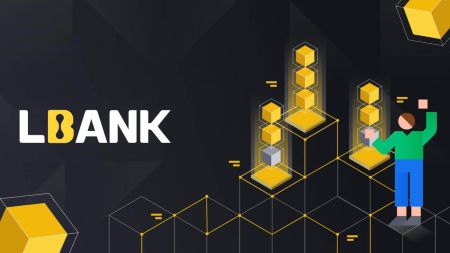Hur man loggar in och sätter in på LBank

- Språk
-
English
-
العربيّة
-
简体中文
-
हिन्दी
-
Indonesia
-
Melayu
-
فارسی
-
اردو
-
বাংলা
-
ไทย
-
Tiếng Việt
-
Русский
-
한국어
-
日本語
-
Español
-
Português
-
Italiano
-
Français
-
Deutsch
-
Türkçe
-
Nederlands
-
Norsk bokmål
-
Tamil
-
Polski
-
Filipino
-
Română
-
Slovenčina
-
Zulu
-
Slovenščina
-
latviešu valoda
-
Čeština
-
Kinyarwanda
-
Українська
-
Български
-
Dansk
-
Kiswahili
Hur man loggar in på LBank
Hur man loggar in på LBank-konto [PC]
1. Besök LBanks hemsida och välj [Logga in] i det övre högra hörnet.
2. Klicka på [Logga in] efter att du har angett din registrerade [E-post] och [Lösenord] .

3. Vi är klara med inloggningen.

Logga in på LBank med Apple
Du kan också välja att logga in på ditt LBank-konto via Apple på webben. Det enda du behöver göra är:
1. Gå till LBanks hemsida och välj [Logga in] i det övre högra hörnet.

2. Klicka på Apple- knappen.

3. Inloggningsfönstret för Apple öppnas, där du måste ange [ID Apple] och ange [Lösenord] från ditt Apple-konto.

4. Fyll i [verifieringskod] och skickade ett meddelande till ditt ID Apple.

5. Dessutom, om du trycker på [Lita på] behöver du inte ange en verifieringskod nästa gång du loggar in.

6. Klicka på [Fortsätt] för att gå vidare.

7. Om du vill publicera din e-postadress klickar du på [Dela e-postadress] , annars väljer du [Dölj e-postadress] för att hålla din e-postadress privat. Tryck sedan på [Fortsätt] .

8. För att slutföra länkningen av ditt konto kan du fylla i din [E-postadress] översta rutan och ange ditt [Lösenord] i den andra rutan. Klicka på [Länk] för att sammanfoga två konton till ett.

9. Vi har slutfört inloggningsprocessen.

Logga in på LBank med Google
1. Gå till LBanks huvudsida och välj [Logga in] från det övre högra hörnet.

2. Klicka på Google- knappen.

3. Ett fönster för att logga in på ditt Google-konto öppnas, ange din Gmail-adress där och klicka sedan på [ Nästa] .

4. Ange sedan lösenordet för ditt Gmail-konto och klicka på [Nästa] .

5. För att slutföra länkningen av ditt konto kan du fylla i din [E-postadress] översta rutan och ange ditt [Lösenord] i den andra rutan. Klicka på [Länk] för att sammanfoga två konton till ett.

6. Vi har slutfört inloggningsprocessen.

Logga in på LBank med telefonnummer
1. Besök LBanks hemsida och klicka på [Logga in] i det övre högra hörnet.
2. Klicka på knappen [Telefon] , välj riktnummer och ange ditt telefonnummer så kommer lösenordet att registreras. Klicka sedan på [Logga in] .

3. Vi är klara med inloggningen.

Hur man loggar in på LBank-konto [Mobil]
Logga in på ditt LBank-konto via mobilwebben
1. Gå till LBanks hemsida på din telefon och välj symbolen i det övre högra hörnet.

2. Klicka på [Logga in] .

3. Ange din e-postadress , ange ditt lösenord , välj [Jag har läst och godkänner] och klicka på [Logga in] .

4. Fyll i [E-postverifieringskod] och tryck på [Skicka] .

5. Inloggningsproceduren är nu över.

Logga in på ditt LBank-konto via LBank-appen
1. Öppna LBank App [LBank App iOS] eller [LBank App Android] som du laddade ner och tryck på [Logga in] .

2. Ange [E-postadress] och [Lösenord] som du har registrerat hos LBank och klicka på knappen [ Logga in] .

3. Fyll i [E-postverifieringskod] och tryck på [Bekräfta] .

4. Vi har slutfört inloggningsprocessen.

Vanliga frågor (FAQ) om inloggning
Hur du hämtar ditt inloggningslösenord?
Först hämtar webbversionen (datorsidan) lösenordet, detaljerna är följande:1. Klicka på [Glömt lösenord] på inloggningssidan för att komma till sidan för lösenordsåterställning.
2. Följ sedan stegen på sidan, ange ditt konto och ditt nya lösenord och se till att ditt nya lösenord är detsamma. Ange din e-postverifieringskod.
3. Efter att ha klickat på [Nästa] hoppar systemet automatiskt till inloggningssidan och slutför sedan [lösenordsändringen] .
Om du har några problem, kontakta LBanks officiella [email protected], vi kommer gärna att ge dig den mest tillfredsställande servicen och lösa dina frågor så snart som möjligt. Tack igen för ditt stöd och din förståelse!
Varför fick jag ett e-postmeddelande om okänd inloggning?
Okänd inloggningsmeddelande är en skyddsåtgärd för kontosäkerhet. För att skydda ditt kontos säkerhet kommer CoinEx att skicka ett [Okänd inloggningsmeddelande] e-post när du loggar in på en ny enhet, på en ny plats eller från en ny IP-adress.
Dubbelkolla om inloggnings-IP-adressen och platsen i e-postmeddelandet [Okänd inloggningsmeddelande] är din:
Om ja, ignorera e-postmeddelandet.
Om inte, vänligen återställ inloggningslösenordet eller inaktivera ditt konto och skicka in en biljett omedelbart för att undvika onödig förlust av tillgångar.
Hur man köper eller sätter in krypto till LBank-konto
Sätt in krypto på LBank-konto
Du kan flytta dina kryptovalutainnehav från en annan plattform eller plånbok till din LBank Wallet för handel.Hur hittar jag min LBank insättningsadress?
Kryptovalutor sätts in via en "insättningsadress". För att se insättningsadressen för din LBank Wallet, gå till [Wallet] - [Insättning] . Kopiera och klistra sedan in adressen till plattformen eller plånboken du tar ut från för att överföra dem till din LBank Wallet.
Steg-för-steg handledning
1. Klicka på [Plånbok]-[Insättning] efter att du har loggat in på ditt LBank-konto.


2. Välj en kryptovaluta, som USDT, som du vill sätta in.


3. Välj sedan insättningsnätverket. Se till att det valda nätverket är detsamma som nätverket för plattformen du tar ut pengar från. Om du väljer fel nätverk kommer du att förlora dina pengar.

Sammanfattning av nätverksval:
- ERC20 hänvisar till Ethereum-nätverket.
- TRC20 hänvisar till TRON-nätverket.
- BTC hänvisar till Bitcoin-nätverket.
- BTC (SegWit) hänvisar till Native Segwit (bech32), och adressen börjar med "bc1". Användare kan ta ut eller skicka sina Bitcoin-innehav till SegWit (bech32) adresser.
- BEP2 hänvisar till Binance Chain.
- BEP20 hänvisar till Binance Smart Chain (BSC).
- Nätverksvalet beror på alternativen som erbjuds av den externa plånboken/växeln du tar ut.
- Om den externa plattformen endast stöder ERC20 måste du välja ERC20-insättningsnätverket.
- Välj INTE det billigaste avgiftsalternativet. Välj den som är kompatibel med den externa plattformen.
- Till exempel kan du bara skicka ERC20-tokens till en annan ERC20-adress, och du kan bara skicka BSC-tokens till en annan BSC-adress. Om du väljer inkompatibla/olika insättningsnätverk kommer du att förlora dina pengar.
6. Efter att ha bekräftat begäran om uttag tar det tid för transaktionen att bekräftas. Bekräftelsetiden varierar beroende på blockkedjan och dess nuvarande nätverkstrafik . Vänta tålmodigt på att överföringen ska behandlas. Pengarna kommer att krediteras ditt LBank-konto kort därefter. 7. Du kan kontrollera statusen för din insättning från [Records], samt mer information om dina senaste transaktioner.

Hur man köper krypto på LBank
Köp Crypto på LBank med ett kredit-/betalkort
1. Efter att ha loggat in, välj [Köp krypto] - [Kredit-/betalkort] från LBank-kontomenyn.
2. Ange beloppet i "Jag vill spendera" och välj krypton du ville köpa under "Jag vill köpa". Välj sedan "Betalningsmetod" och klicka på " Sök" . I listan nedan, välj en tredjepartsplattform som du vill handla och klicka på "Köp nu"

3. Granska orderinformationen innan du klickar på knappen [Bekräfta] .

4. Fyll i uppgifterna för att klara identitetsverifieringen (KYC) på tredjepartsplattformen. När den väl har verifierats kommer tjänsteleverantören omedelbart att överföra och utbyta kryptovalutorna på ditt LBank-konto.

5. Det är här du kan se beställningsdetaljerna.

Köp krypto på LBank med banköverföring
Insättningsguide
Hur kan jag köpa kryptovaluta med pengar från mitt bankkonto är en av de vanligaste frågorna.
Det är enkelt! Som en illustration, skicka pengar från Bank of America.
Välj menyn " Överför " och klicka sedan på " Använda någons kontonummer på en annan bank ".

Lägg till en mottagare
Om det är första gången du skickar pengarna till oss måste du lägga till Legend Trading Inc. som mottagare. Detta är en engångsinsats. Du behöver inte göra detta igen i framtiden.

Ange korrekt information nedan, som du också kan hitta på vår OTC-insättningssida när som helst.
- Kontonamn: Legend Trading Inc.
- Kontoadress: 960 San Antonio Road, Suite 200, Palo Alto, CA 94303, USA
- Kontonummer: 1503983881
- Routingnummer: 026013576
- Bankens namn: Signature Bank
- Bankadress: 565 Fifth Avenue New York NY 10017, USA
- SWIFT-kod: SIGNUS33XXX (använd den endast om din bank är utanför USA)

Låt oss gå tillbaka till banksidan, det ska se ut så här efter att du skrivit in kontoinformationen -

Ange [email protected] eller [email protected] i textfältet E-post, även om det är valfritt.
Nu när du har lagt till mottagaren framgångsrikt kan du skicka pengar, dvs göra en insättning till ditt OTC-konto.

Du kan skicka pengar nu när mottagaren har lagts till.

1. Kolla in OTC- sidan för "Insättning" och hitta din egen referenskod.
Denna kod är unik för varje användare, använd din egen kod!
2. Ange koden i "Beskrivning"eller fältet "Ytterligare information" på din överföringssida.
ACH vs banköverföring
När du skickar pengar till oss har du flera val. Alternativet för banköverföringar är det snabbaste, så vi rekommenderar starkt att du använder det. Pengarna kan vanligtvis tas emot samma dag.
Referenskod
För att känna igen avsändaren av varje insättning 100 % korrekt ber vi att varje användare anger denna referenskod. Återigen, denna kod är unik för varje användare, använd din egen kod!
Om du inte oroar dig, maila till finance@legendtrading så hittar vi överföringen åt dig. När du kontaktar vår ekonomipersonal, vänligen inkludera en skärmdump av din banköverföringsinformation.
Minsta överföringsbelopp
Skicka gärna vilken summa du vill. Däremot finns det en lägsta handelsgräns på $500 på vår OTC-tjänst, så om ditt insättningsbelopp var mindre än $500, kommer du inte att kunna handla, även om du kan se det från ditt OTC-saldo. Vi föreslår att du sätter in mer än 505 $ , annars kanske du inte kan utföra en handel även om du har ett saldo i USD.
När dina pengar kommer in på vårt bankkonto kommer vi att uppdatera ditt OTC-kontosaldo i enlighet med detta. Kolla OTC-sidan, du kommer att se ditt USD-saldo visas längst ner till höger.

Grattis! Du är redo att köpa krypto!

Tveka inte att maila oss om du behöver ytterligare hjälp med banken, ACH/banköverföringar eller om du tycker att det har tagit för lång tid: [email protected]
Vanliga frågor (FAQ)
Vad ska jag göra om jag sätter in mina tokens till fel adress?
Om du sätter in dina tokens till fel adress på LBank (till exempel sätter du in ETH till DAX-adress på LBank). Vänligen följ instruktionerna nedan för att hämta din tillgång:1. Kontrollera om du uppfyller nedanstående omständigheter, i så fall kan din tillgång inte återställas.
- Adressen du sätter in på finns inte
- Adressen du sätter in till är inte LBank-adressen
- Tokenen du satte in har inte listats på LBank
- Andra icke återtagbara omständigheter
2. Ladda ner “Asset Retrieving Request”, fyll i den och skicka den till LBanks kundtjänst via e-post ( [email protected] ).
LBanks kundtjänst kommer att behandla din ansökan så fort ditt mejl har tagits emot och svarar dig om dina tillgångar kan hämtas inom 5 arbetsdagar. Om din tillgång är återtagbar kommer din tillgång att överföras till ditt konto inom 30 arbetsdagar, tack för ditt tålamod.
Hur hämtar man kryptoinsättning med fel eller saknad tagg/memo?
Vad är en tagg/memo och varför måste jag ange den när jag sätter in krypto?
En tagg eller memo är en unik identifierare som tilldelas varje konto för att identifiera en insättning och kreditera rätt konto. När du sätter in viss krypto, såsom XEM, XLM, XRP, KAVA, LUNA, ATOM, BAND, EOS, BNB, etc., måste du ange respektive tagg eller memo för att den ska kunna krediteras.
Vilka transaktioner är kvalificerade för Tag/Memo Recovery?
-
Insättning till LBank-konton med fel eller saknad tagg/memo;
-
Om du angav fel adress eller tagg/memo för ditt uttag kan LBank inte hjälpa dig. Kontakta plattformen du drar dig från för hjälp. Dina tillgångar kan gå förlorade;
- Insättning av krypto som redan är noterat på LBank. Om krypton du försöker hämta inte stöds av LBank, vänligen kontakta vår onlinetjänst för hjälp .
Insättning gjord till felaktig mottagnings-/insättningsadress eller en Onoterad token insatt?
LBank erbjuder i allmänhet ingen token-/myntåterställningstjänst. Men om du har lidit en betydande förlust till följd av felaktigt insatta tokens/mynt, kan LBank, enbart efter vårt gottfinnande, hjälpa dig att återställa dina polletter/mynt. LBank har omfattande rutiner för att hjälpa våra användare att återvinna sina ekonomiska förluster. Observera att framgångsrik tokenåterställning inte garanteras. Om du har stött på denna typ av situation, kom ihåg att ge oss följande information för snabb hjälp:
- E-postadressen för ditt LBank-konto
- Tokennamn
- Insättningsbelopp
- Motsvarande TxID
- Språk
-
ქართული
-
Қазақша
-
Suomen kieli
-
עברית
-
Afrikaans
-
Հայերեն
-
آذربايجان
-
Lëtzebuergesch
-
Gaeilge
-
Maori
-
Беларуская
-
አማርኛ
-
Туркмен
-
Ўзбек
-
Soomaaliga
-
Malagasy
-
Монгол
-
Кыргызча
-
ភាសាខ្មែរ
-
ລາວ
-
Hrvatski
-
Lietuvių
-
සිංහල
-
Српски
-
Cebuano
-
Shqip
-
中文(台灣)
-
Magyar
-
Sesotho
-
eesti keel
-
Malti
-
Македонски
-
Català
-
забо́ни тоҷикӣ́
-
नेपाली
-
ဗမာစကာ
-
Shona
-
Nyanja (Chichewa)
-
Samoan
-
Íslenska
-
Bosanski
-
Kreyòl